
3dsMax 2015 中文破解版
而Autodesk 3dsMax 2015是64位多国语言版,内置中文、日文、英文等多种语言,提供一套全面的3D建模、动画、渲染以及合成解决方案,适用于游戏、电影和运动图形的设计人员,为用户提供强大且即购即用的专业级3D动画创建功能。在这一版本中,3dsMax加强了菜单选项,加强了抗锯齿功能,中文字体更加清晰等等更新内容。虽然3dsMax凭着其开放的特点,简单操作依靠着高效而多样化的插件而大受欢迎,但是刚入手难度大、渲染速度慢还是需要开发者解决的问题。
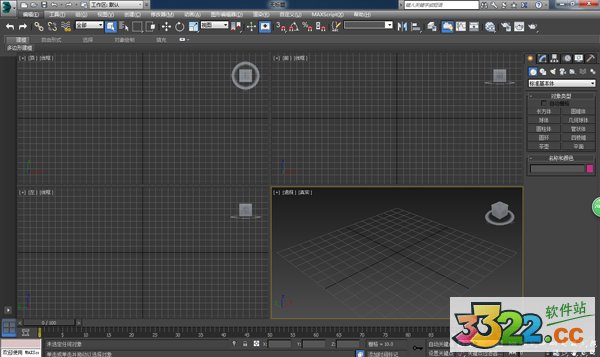
新功能
易用性方面的新功能
主工具栏上的撤消和重做:主工具栏上的 (撤消)和 (重做)按钮提供了另一种访问撤消/重做功能的方式。
令人烦恼的小问题:3dsMax 2015清楚小的问题可能会引发大的后果,因此解决了多达十个被客户认为是高优先级的工作流小障碍。其中包括保留 UV 以插入多边形的能力;在 Swift 循环中滑动部分循环的能力;以及自适应视口导航,实现更智能的缩放、平移和动态观察。客户可以访问令人烦恼的小问题论坛推荐自己的工作流程改进,并对当前推荐的改进进行投票。
场景管理中的新增功能
合并的场景资源管理器/层资源管理器
场景资源管理器中新的层管理功能可帮助美工人员和设计师更好地组织数据,使他们可以更加轻松地处理复杂场景。此外,对场景资源管理器的可用性还增强了许多其他功能,这有助于提高场景管理的整体工作效率。高光包括支持停靠、工作区以及可自定义的四元菜单。
状态集改进功能
状态集已得到改进,以提高性能、改善可用性并简化 3ds Max 和 Adobe Photoshop以及 Adobe After Effects 软件之间的互操作性工作流程。
脚本中的新增功能
3ds Max Python API在 MAXScript 和 Python 库与 Python 工具之间提供了一种联系纽带。您可以从 MAXScript 和 3ds Max 命令行执行 Python 脚本。Python SDK 基于 3ds Max C++ SDK 构建,您可以从 Python 脚本访问 3ds Max API 的子集,包括评估 MAXScript 代码的功能。
数据交换中的新功能
IGES 导出导出到 IGES 文件已升级为使用新的导出器,新导出器可将对象转换为实体对象,然后再将其导出。
建模中的新增功能
1、放置工具:艺术家和设计师现在可以使用新的放置工具(具有直观的自动父系和对齐行为),更轻松地相对于场景中的其他内容定位和定向内容。可以像受到磁性吸引一样沿其他网格的表面移动对象,在执行此操作的同时还可以快速旋转到所需的方向。
2、四边形切角:建模师可以使用新的切角修改器在两个曲面之间创建基于四边形的切角边或倒角边。这有助于消除收缩,并在与“涡轮平滑”修改器结合使用时产生更好的结果。基于四边形的切角功能也是在可编辑多边形对象中最增的功能。
3、点云:借助点云功能,可以通过以点云形式导入从实景捕获的大型数据集,基于实际参考创建精确的三维模型。3D 建模人员可以在视口中查看真彩色的点云,以交互方式调整云显示的范围,以及通过捕捉到点云的顶点在上下文中创建新几何体。
点云工具集包括下列组件:
点云对象
Autodesk 点云材质
Autodesk 点云明暗器
点云顶点捕捉
角色动画中的新功能
填充:强大的填充群组动画功能集现在提供增强的艺术控制、更好的真实感,并且提高了可用性。设计师和艺术家可以为其角色实现更真实的行走、慢跑、传递、转向和就座行为,控制角色生成方式的更多方面以影响生成的结果,并保存纹理供自定义、共享以及网络渲染;烘焙动画以进行编辑和导出。此外,通过在 SDK(软件开发套件)中公开该功能,工作室可以自定义填充。
粒子流中的新特性
粒子流用户界面:更新后的“粒子流图形编辑器”UI 提供了一个近乎统一的 Slate 材质编辑器使用体验。

材质编辑中的新增功能
材质 XML 导出:材质 XML 导出(“材质 XML 导出”工具)已在 3ds Max 2015 中废弃。
硬件渲染中的新增功能
ShaderFX 编辑器:使用 ShaderFX 实时视觉明暗器编辑器,游戏高手和编程人员现在可以轻松创建高级 HLSL 视口明暗器。通过使用直观的单击-拖动工作流程将不同的节点连接在一起来创建明暗器网络;美工人员可从一系列出色的一系列浮点值、数学运算、纹理贴图、法线贴图以及颜色节点功能中进行选择。生成的材质可以在 3ds Max 视口中实时可视化,即使带有已设置动画的值的材质也可以。在高级模式下,技术更高超的美工人员能够深入了解每个基本节点的内部工作原理。使用该功能,美工人员和编程人员可以设计与游戏引擎中的明暗器相匹配的明暗器。现在,可以更轻松地在3dsMax视口中使用您的游戏资源和纹理。
摄影机中的新特性
立体摄影机:添加新的立体摄影机功能集后,艺术家和设计师现在可以创建娱乐性更强的内容和设计可视化。仅可通过 Autodesk Exchange 应用程序存储(apps.exchange.autodesk.com) 提供,立体摄影机插件(仅提供英文版)使艺术家和设计师能够创建立体摄影机装备。多个显示模式在 Nitrous 视口中提供了“左视”、“右视”、“中心”或“立体图”视图,同时可以在场景中使用 3D 体积帮助调整有效立体分区。除了被动立体查看模式,客户使用最新 AMD FirePro 显卡和受支持的 HD3D Active Stereo 监视器或等效设备可以利用主动立体查看。
渲染中的新功能
ActiveShade 改进功能:除以前受支持的 NVIDIA iray 渲染器和扫描线渲染器之外,ActiveShade 预览渲染现在还支持 NVIDIA mental ray 渲染器。使用 ActiveShade,美工人员和设计师能够以交互方式看到更改照明或材质的效果,帮助他们更轻松地优化作品,匹配最终渲染器的能力可以帮助美工人员更精确地保持创意设计意图。对于 iray 和 mental ray,现在交互式更新的速度更快了,同时视口导航和切换、灯光参数调整以及某些其他场景更改(创建、移动或删除对象)可以更频繁地得到捕获,从而提供更精细的颗粒更新。
有关更改“ActiveShade”界面的信息,请参见 iray 和 mental ray ActiveShade。
NVIDIA iray 渲染器
iray 渲染器现在支持独立渲染元素。请参见 iray 渲染元素。
“字符串选项”卷展栏可用于按照 iray MI 文件中的输入方式输入选项。
iray 渲染器现在支持混合材质,并且对贴图类型的支持也已得到改进。另一方面,它不再支持“波浪”贴图。
状态集改进功能
状态集可以帮助管理渲染以及 3ds Max、 Adobe Photoshop 和 Adobe After Effects 软件之间的互操作性。已改进了状态集以提高性能、增强可用性并简化与 Adobe 应用程序之间的互操作性。
视口新功能
加快的视口性能:3ds Max 视口的处理速度更快;许多改进功能可加速导航、选择和视口纹理烘焙,从而提高交互性,特别是对于密集网格和具有多个纹理贴图的场景更是如此。此外,抗锯齿现在对性能的影响也降到了最低,从而使美工人员和设计师可以使用保真度更高的环境,而不影响速度。
帮助新特性
现在,帮助以新格式发布,与其他 Autodesk 应用程序的帮助保持一致。
序列号和密钥
序列号输入“666-69696969”,在产品密钥输入“128G1”安装步骤
1、点击2015安装.exe,选择安装的位置;
2、请稍等片刻,进入安装界面,点击“安装”;该安装程序附带了简体中文版。

3、协议中选择“我接受”后点击下一步;
4、在产品信息中选择“我有我的产品信息”,在序列号输入“666-69696969”,在产品密钥输入“128G1”,点击下一步;

5、在这里选择安装配置和安装路径,点击安装;
6、安装软件较大,请稍等一会儿,之后点击“完成”;

PS1:请确认安装路径均为英文字符。
PS2:由于3dsMax自带组件很多请确保C盘留有足够大的空间。
破解教程
1、打开3dsMax 2015,选中“I have had a opportunity to read the Autodesk Privacy Statement”,点击“I Agree”;
2、点击“Activate”;
PS:若是显示输入的序列号是无效的,这是电脑联网安装造成的,请点击右下方关闭并重新打开3dsMax 2015。

3、运行xf-adsk2015_x64.exe,复制“申请号”粘贴到xf-adsk2015_x64的“Request”;
4、先点击“Generate”得到“Activation”的激活码;
5、点击“Patch”,弹出窗口显示“Successfully patched”;

6、将“Activation”的激活码复制、粘贴回3dsMax 2015中,点击Next;

7、便已破解成功,点击“Finish”关闭程序,该软件已可以免费使用。
PS:破解过程中虽然显示为英文,但是在开始菜单中3dsMax程序还是有简体中文版本。
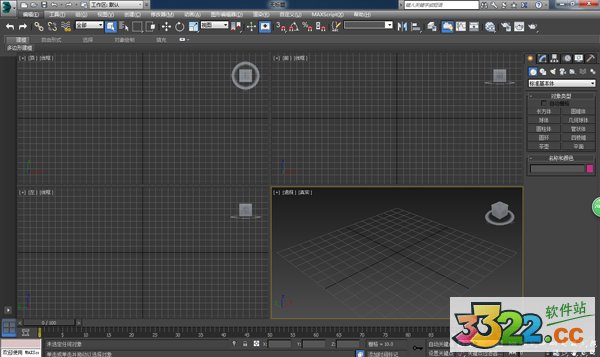
怎么使用灯光?
1、新建一3ds Max文档2、创建目标灯光。在 “创建”面板上,单击“灯光”。从下拉列表中选择“光度学”。
3、在“对象类型”卷展栏中,单击“目标灯光”。在视口中拖动。拖动的初始点是灯光的位置,释放鼠标的点就是目标位置。现在灯光成为场景的一部分。
4、设置创建参数。通过使用“选择并移动”工具,可调整灯光的位置和方向。
5、选择目标。在工具栏中单击“选把对象”工具,在场景中选择目标点灯光。
6、右键单击该灯光,然后从四元菜单中选择“选择灯光目标”。
7、调整灯光和目标位置。选择灯光和/或目标。在主工具栏上,单击“选择并移动”工具,拖动选定对象可以调整灯光。
8、也可以通过右键单击灯光,从四元菜单中选择“移动”“变换”区域。
怎么加灯光?
1、依次点击 ?创建--------灯光---------灯光种类----------选择灯光名称,在视图直接创建灯光2、自定义----------自定义用户界面------------键盘-----------lights and cameras ,对相应灯光名称创建快捷键。在视图里按对应快捷键就可以灯光。
快捷键
A--角度捕捉开关?B--切换到底视图?
C--切换到摄像机视图?
D--封闭视窗?
E--切换到轨迹视图?
F--切换到前视图?
G--切换到网格视图?
H--显示通过名称选择对话框?
I--交互式平移?
K--切换到后视图?
L--切换到左视图?
N--动画模式开关?
O--自适应退化开关?
P--切换到预览视图?
R--切换到右视图?
S--捕捉开关?
T--切换到顶视图?
U--切换到用户视图?
W--最大化视窗?
X--中心点循环?
Z--缩放模式?
[--交互式移近?
]--交互式移远?
/--播放动画?
F5--约束到X轴方向?
F6--约束到Y轴方向?
F7--约束到Z轴方向?
F8--约束轴面循环 Space--选择集锁定开关?
End--进入最后一帧?
Home--进到起始帧?
Insert--循环子对象层级?
PageUp--选择父系?
PageDown--选择子系?
Num+ --向上轻推网格?
Num- --向下轻推网格?
Ctrl+A--重做场景操作?
Ctrl+B--子对象选择开关?
Ctrl+F--循环选择模式?
Ctrl+L--默认灯光开关?
Ctrl+N--新建场景?
Ctrl+O--打开文件?
Ctrl+P--平移视图?
Ctrl+R--旋转视图模式?
Ctrl+S--保存文件?
Ctrl+T--纹理校正?
Ctrl+W--区域缩放模式?
Ctrl+Z--取消场景操作?
Ctrl+Space--创建定位锁定键?
Shift+A--重做视窗操作?
Shift+B--视窗立方体模式开关?
Shift+C--显示摄像机开关?
Shift+E--以前次参数设置进行渲染?
Shift+F--显示安全框开关?
Shift+G--显示网格开关?
Shift+H-- 显示辅助物体开关?
Shift+I--显示最近渲染生成的图像?
Shift+L--显示灯光开头?
Shift+O--显示几何体开关?
Shift+P--显示粒子系统开关?
Shift+Q--快速渲染?
Shift+R--渲染场景?
Shift+S--显示形状开关?
Shift+W--显示空间扭曲开关?
Shift+Z--取消视窗操作?
Shift+4--切换到聚光灯/平行灯光视图?
Shift+--交换布局?
Shift+Space--创建旋转锁定键?
Shift+Num+ --移近两倍?
Shift+Num- --移远两倍?
Alt+S--网格与捕捉设置?
Alt+Space--循环通过捕捉?
Alt+Ctrl+Z--场景范围充满视窗?
Alt+Ctrl+Space--偏移捕捉?
Ctrl+Shift+A--自适应透视网线开关?
Ctrl+Shift+P--百分比捕捉开关?
Ctrl+Shift+Z--全部场景范围充满视图?
常见问题解答
1、3dsmax序列号无效真实的绝对有效
2、3dsmax序列号进不去
真实的绝对有效
3、3dsmax序列号用不了
真实的绝对有效
4、激活3dsmax要联网吗?
不要联网,不然无法破解
5、3dsmax为什么不了图?
贴图 ?首先选中你要赋予的构思立方体 ? ?然后再赋予材质?
双击材质球 ?看看材质球有没有材质 ? 有材质说明你已经带入材质编辑器中
这时才能赋予构思立方体材质。 ?明白?
然后赋予材质 ? 有时候打上灯光后 材质没有显示 ? 在赋予材质按钮后面 ?有个显示材质 ? 你仔细找找
把灯光隐藏 ?
3dsMax 2015 中文破解版下载地址
- 需先下载高速下载器:
- 专用下载:
- 其它下载:







































